iMovie怎么裁剪视频 iMovie如何裁剪视频大小
时间:2022-01-09 01:40:59来源:Lwgzc手游网作者:佚名我要评论 用手机看

扫描二维码随身看资讯
使用手机 二维码应用 扫描右侧二维码,您可以
1. 在手机上细细品读~
2. 分享给您的微信好友或朋友圈~
在iMovie中编辑视频,比较重要的一个操作就是对视频进行裁剪了, iMovie怎么裁剪视频 ?iMovie如何裁剪视频大小?如果你还在纠结这个问题,那就来看看iMovie裁剪视频尺寸教程吧!
想要了解更多iMovie教程请戳: iMovie怎么用
iMovie裁剪视频尺寸教程:
在时间线中,选择要裁剪的片段或照片。
若要显示裁剪控制,请点按“裁剪”按钮。

点按“裁剪以填充”按钮。
可调整帧将显示在检视器中片段的上方。
【注】此帧会被限制为 16:9 宽高比。
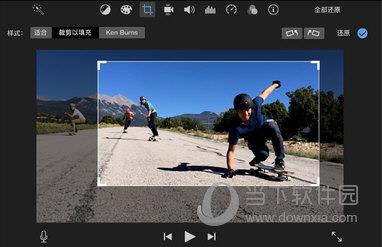
移动帧以调整其大小,直到对结果满意。
若要应用裁剪,请点按裁剪控制中的“应用”按钮 。
裁剪帧内的区域会填充检视器。
若要还原所有裁剪和旋转调整,请点按“还原”按钮。
如果先将裁剪应用到浏览器中的片段,再将该片段添加到时间线,那么该裁剪也会被还原。
【提示】若要快速还原到浏览器中的原始源片段,请按下 Shift-F。
以上就是小编带来的iMovie裁剪视频尺寸教程了,如果你还没有进行过此类操作,现在可以试着去实践一下了。后续还有更多教程,记得关注哦。
热门手游下载
 天天绕圈圈游戏 1.2.5 安卓版
天天绕圈圈游戏 1.2.5 安卓版 加查海关与咖啡游戏 1.1.0 安卓版
加查海关与咖啡游戏 1.1.0 安卓版 大吉普越野驾驶游戏 1.0.4 安卓版
大吉普越野驾驶游戏 1.0.4 安卓版 沙盒星球建造游戏 1.5.0 安卓版
沙盒星球建造游戏 1.5.0 安卓版 秘堡埃德兰Elderand游戏 1.3.8 安卓版
秘堡埃德兰Elderand游戏 1.3.8 安卓版 地铁跑酷暗红双旦版 3.5.0 安卓版
地铁跑酷暗红双旦版 3.5.0 安卓版 跨越奔跑大师游戏 0.1 安卓版
跨越奔跑大师游戏 0.1 安卓版 Robot Warfare手机版 0.4.1 安卓版
Robot Warfare手机版 0.4.1 安卓版 地铁跑酷playmods版 3.18.2 安卓版
地铁跑酷playmods版 3.18.2 安卓版 我想成为影之强者游戏 1.11.1 官方版
我想成为影之强者游戏 1.11.1 官方版 gachalife2最新版 0.92 安卓版
gachalife2最新版 0.92 安卓版 航梦游戏编辑器最新版 1.0.6.8 安卓版
航梦游戏编辑器最新版 1.0.6.8 安卓版 喵星人入侵者游戏 1.0 安卓版
喵星人入侵者游戏 1.0 安卓版 地铁跑酷黑白水下城魔改版本 3.9.0 安卓版
地铁跑酷黑白水下城魔改版本 3.9.0 安卓版
热门文章
- 1 免费领取奇异果VIP七天 银河奇异果会员7天共享
- 2 PotPlayer怎么添加字幕 PotPlayer添加字幕方法
- 3 网易云音乐电脑版下载不了怎么办 下载失败解决方法
- 4 迅雷影音VR功能怎么用 迅雷影音开启VR教程
- 5 POTPlayer和KMPlayer哪个好 POTPlayer和KMPlayer对比
- 6 KMPlayer怎么提取音频 KMPlayer提取音频方法
- 7 快影视频怎么导出到相册 视频导出操作流程
- 8 kmplayer怎么旋转画面 kmplayer画面旋转教程
- 9 KMplayer怎么截图 KMplayer截图教程
- 10 爱奇艺不能快进怎么办 爱奇艺视频不能快进解决方法
热门手游推荐
换一批
- 1
芭比公主宠物城堡游戏 1.9 安卓版
- 2
地铁跑酷忘忧10.0原神启动 安卓版
- 3
死神之影2游戏 0.42.0 安卓版
- 4
跨越奔跑大师游戏 0.1 安卓版
- 5
挂机小铁匠游戏 122 安卓版
- 6
烤鱼大师小游戏 1.0.0 手机版
- 7
咸鱼大翻身游戏 1.18397 安卓版
- 8
灵魂潮汐手游 0.45.3 安卓版
- 9
旋转陀螺多人对战游戏 1.3.1 安卓版
- 10
Escapist游戏 1.1 安卓版
- 1
开心消消乐赚钱版下载
- 2
Minecraft我的世界基岩版正版免费下载
- 3
暴力沙盒仇恨最新版2023
- 4
疯狂扯丝袜
- 5
黑暗密语2内置作弊菜单 1.0.0 安卓版
- 6
爆笑虫子大冒险内购版
- 7
姚记捕鱼
- 8
班班幼儿园手机版
- 9
秘密邻居中文版
- 10
千炮狂鲨





















 芭比公主宠物城堡游戏 1.9 安卓版
芭比公主宠物城堡游戏 1.9 安卓版 地铁跑酷忘忧10.0原神启动 安卓版
地铁跑酷忘忧10.0原神启动 安卓版 死神之影2游戏 0.42.0 安卓版
死神之影2游戏 0.42.0 安卓版 挂机小铁匠游戏 122 安卓版
挂机小铁匠游戏 122 安卓版 烤鱼大师小游戏 1.0.0 手机版
烤鱼大师小游戏 1.0.0 手机版 咸鱼大翻身游戏 1.18397 安卓版
咸鱼大翻身游戏 1.18397 安卓版 灵魂潮汐手游 0.45.3 安卓版
灵魂潮汐手游 0.45.3 安卓版 旋转陀螺多人对战游戏 1.3.1 安卓版
旋转陀螺多人对战游戏 1.3.1 安卓版 Escapist游戏 1.1 安卓版
Escapist游戏 1.1 安卓版 开心消消乐赚钱版下载
开心消消乐赚钱版下载 Minecraft我的世界基岩版正版免费下载
Minecraft我的世界基岩版正版免费下载 暴力沙盒仇恨最新版2023
暴力沙盒仇恨最新版2023 疯狂扯丝袜
疯狂扯丝袜 黑暗密语2内置作弊菜单 1.0.0 安卓版
黑暗密语2内置作弊菜单 1.0.0 安卓版 爆笑虫子大冒险内购版
爆笑虫子大冒险内购版 姚记捕鱼
姚记捕鱼 班班幼儿园手机版
班班幼儿园手机版 秘密邻居中文版
秘密邻居中文版 千炮狂鲨
千炮狂鲨